
ಅವಾಸ್ಟ್ ಪ್ರೋಗ್ರಾಂ ಅನ್ನು ಉಚಿತ ಆಂಟಿವೈರಸ್ ಉಪಯುಕ್ತತೆಗಳಲ್ಲಿ ನಾಯಕ ಎಂದು ಪರಿಗಣಿಸಲಾಗುತ್ತದೆ. ಆದರೆ, ದುರದೃಷ್ಟವಶಾತ್, ಕೆಲವು ಬಳಕೆದಾರರಿಗೆ ಸ್ಥಾಪಿಸುವಲ್ಲಿ ಸಮಸ್ಯೆಗಳಿವೆ. ಅವಾಸ್ಟ್ ಪ್ರೋಗ್ರಾಂ ಅನ್ನು ಸ್ಥಾಪಿಸದಿದ್ದಾಗ ಏನು ಮಾಡಬೇಕೆಂದು ಕಂಡುಹಿಡಿಯೋಣ?
ನೀವು ಹರಿಕಾರರಾಗಿದ್ದರೆ ಮತ್ತು ಅಂತಹ ಉಪಯುಕ್ತತೆಗಳನ್ನು ಸ್ಥಾಪಿಸುವ ಎಲ್ಲಾ ಜಟಿಲತೆಗಳ ಬಗ್ಗೆ ತಿಳಿದಿಲ್ಲದಿದ್ದರೆ, ಪ್ರೋಗ್ರಾಂ ಅನ್ನು ಸ್ಥಾಪಿಸುವಾಗ ನೀವು ಏನಾದರೂ ತಪ್ಪು ಮಾಡುತ್ತಿರುವ ಸಾಧ್ಯತೆಯಿದೆ. ಅವಾಸ್ಟ್ ಅನ್ನು ಹೇಗೆ ಸ್ಥಾಪಿಸಬೇಕು ಎಂಬುದನ್ನು ಓದಲು ನಾವು ನಿಮಗೆ ಸಲಹೆ ನೀಡುತ್ತೇವೆ. ನಿಮ್ಮ ಕ್ರಿಯೆಗಳ ಸರಿಯಾದತೆಯನ್ನು ನೀವು ಅನುಮಾನಿಸದಿದ್ದರೆ, ಅನುಸ್ಥಾಪನೆಯ ಅಸಾಧ್ಯತೆಯ ಕಾರಣವು ಒಂದು ಸಮಸ್ಯೆಯಾಗಿದೆ, ಅದನ್ನು ನಾವು ಕೆಳಗೆ ಚರ್ಚಿಸುತ್ತೇವೆ.
ಆಂಟಿವೈರಸ್ನ ತಪ್ಪಾದ ಅಸ್ಥಾಪನೆ: ವಿಶೇಷ ಪ್ರೋಗ್ರಾಂ ಬಳಸಿ ಸಮಸ್ಯೆಯನ್ನು ಪರಿಹರಿಸುವುದು
ಅವಾಸ್ಟ್ ಪ್ರೋಗ್ರಾಂ ಅನ್ನು ಸ್ಥಾಪಿಸುವಾಗ ಸಮಸ್ಯೆಗಳಿಗೆ ಸಾಮಾನ್ಯ ಕಾರಣವೆಂದರೆ ಈ ಅಪ್ಲಿಕೇಶನ್ನ ಹಿಂದೆ ಸ್ಥಾಪಿಸಲಾದ ಆವೃತ್ತಿಯ ತಪ್ಪಾದ ಅಸ್ಥಾಪನೆ ಅಥವಾ ಇನ್ನೊಂದು ಆಂಟಿವೈರಸ್.
ಸ್ವಾಭಾವಿಕವಾಗಿ, ಅವಾಸ್ಟ್ ಅಪ್ಲಿಕೇಶನ್ ಅನ್ನು ಸ್ಥಾಪಿಸುವ ಮೊದಲು, ಕಂಪ್ಯೂಟರ್ನಲ್ಲಿ ಈ ಹಿಂದೆ ಸ್ಥಾಪಿಸಲಾದ ಆಂಟಿವೈರಸ್ ಅನ್ನು ನೀವು ತೆಗೆದುಹಾಕಬೇಕು. ನೀವು ಮಾಡದಿದ್ದರೆ, ಎರಡನೆಯ ಆಂಟಿವೈರಸ್ ಪ್ರೋಗ್ರಾಂ ಅನ್ನು ಹೊಂದಿರುವುದು ಅವಾಸ್ಟ್ ಅನ್ನು ಸ್ಥಾಪಿಸಲು ಅಸಮರ್ಥತೆಗೆ ಕಾರಣವಾಗಬಹುದು ಅಥವಾ ಭವಿಷ್ಯದಲ್ಲಿ ಅದರ ತಪ್ಪಾದ ಕಾರ್ಯಾಚರಣೆಗೆ ಕಾರಣವಾಗಬಹುದು ಅಥವಾ ಸಿಸ್ಟಮ್ ಕುಸಿತಕ್ಕೆ ಕಾರಣವಾಗಬಹುದು. ಆದರೆ, ಕೆಲವೊಮ್ಮೆ ಅಸ್ಥಾಪನೆಯನ್ನು ಬಳಕೆದಾರರು ತಪ್ಪಾಗಿ ನಡೆಸುತ್ತಾರೆ, ಇದು ಭವಿಷ್ಯದಲ್ಲಿ ಆಂಟಿವೈರಸ್ಗಳ ಸ್ಥಾಪನೆ ಸೇರಿದಂತೆ ಸಮಸ್ಯೆಗಳನ್ನು ಉಂಟುಮಾಡುತ್ತದೆ.
ಪ್ರೋಗ್ರಾಂ ಅನ್ನು ತೆಗೆದುಹಾಕುವ ಸಮಯದಲ್ಲಿ ನೀವು ಈಗಾಗಲೇ ಅಪ್ಲಿಕೇಶನ್ಗಳನ್ನು ಸಂಪೂರ್ಣವಾಗಿ ತೆಗೆದುಹಾಕಲು ವಿಶೇಷ ಉಪಯುಕ್ತತೆಯನ್ನು ಹೊಂದಿದ್ದರೆ, ಆಂಟಿವೈರಸ್ ಪ್ರೋಗ್ರಾಂನ ಅವಶೇಷಗಳ ಕಂಪ್ಯೂಟರ್ ಅನ್ನು ಸ್ವಚ್ clean ಗೊಳಿಸಲು ಇದು ತುಂಬಾ ಸರಳವಾಗಿರುತ್ತದೆ. ಅಂತಹ ಅಪ್ಲಿಕೇಶನ್ಗಳು ಕಂಪ್ಯೂಟರ್ನಲ್ಲಿ ಸ್ಥಾಪಿಸಲಾದ ಎಲ್ಲಾ ಪ್ರೋಗ್ರಾಮ್ಗಳನ್ನು ಮೇಲ್ವಿಚಾರಣೆ ಮಾಡುತ್ತವೆ, ಮತ್ತು ಅಸ್ಥಾಪನೆಯ ನಂತರ ಬಾಲಗಳಿದ್ದರೆ, ಅವುಗಳು ಅವುಗಳನ್ನು ನೋಡುತ್ತಲೇ ಇರುತ್ತವೆ.
ಅಸ್ಥಾಪಿಸು ಟೂಲ್ ಉಪಯುಕ್ತತೆಯನ್ನು ಬಳಸಿಕೊಂಡು ತಪ್ಪಾಗಿ ಅಸ್ಥಾಪಿಸಲಾದ ಆಂಟಿವೈರಸ್ನ ಅವಶೇಷಗಳನ್ನು ಹೇಗೆ ಕಂಡುಹಿಡಿಯುವುದು ಮತ್ತು ತೆಗೆದುಹಾಕುವುದು ಎಂದು ನೋಡೋಣ. ಅಸ್ಥಾಪಿಸು ಉಪಕರಣವನ್ನು ಪ್ರಾರಂಭಿಸಿದ ನಂತರ, ಸ್ಥಾಪಿಸಲಾದ ಅಥವಾ ತಪ್ಪಾಗಿ ಅಳಿಸಲಾದ ಕಾರ್ಯಕ್ರಮಗಳ ಪಟ್ಟಿ ತೆರೆಯುತ್ತದೆ. ನಾವು ಪಟ್ಟಿಯಲ್ಲಿರುವ ಅವಾಸ್ಟ್ ಪ್ರೋಗ್ರಾಂ ಅನ್ನು ಹುಡುಕುತ್ತಿದ್ದೇವೆ ಅಥವಾ ಮೊದಲೇ ಸ್ಥಾಪಿಸಲಾದ ಮತ್ತೊಂದು ಆಂಟಿವೈರಸ್ ಮತ್ತು ಅದನ್ನು ಕಂಪ್ಯೂಟರ್ನಿಂದ ತೆಗೆದುಹಾಕಬೇಕು. ನಾವು ಏನನ್ನೂ ಕಂಡುಹಿಡಿಯದಿದ್ದರೆ, ಅವಾಸ್ಟ್ ಅನ್ನು ಸ್ಥಾಪಿಸುವ ಅಸಾಧ್ಯತೆಯ ಸಮಸ್ಯೆ ಇತರ ಕಾರಣಗಳಲ್ಲಿದೆ, ಅದನ್ನು ನಾವು ಕೆಳಗೆ ಚರ್ಚಿಸುತ್ತೇವೆ. ಆಂಟಿವೈರಸ್ ಪ್ರೋಗ್ರಾಂ ಉಳಿಕೆಗಳನ್ನು ಪತ್ತೆ ಮಾಡಿದರೆ, ಅದರ ಹೆಸರನ್ನು ಆರಿಸಿ ಮತ್ತು "ಬಲವಂತದ ತೆಗೆಯುವಿಕೆ" ಬಟನ್ ಕ್ಲಿಕ್ ಮಾಡಿ.

ಅದರ ನಂತರ, ಈ ಪ್ರೋಗ್ರಾಂನಿಂದ ಉಳಿದಿರುವ ಫೋಲ್ಡರ್ಗಳು ಮತ್ತು ಫೈಲ್ಗಳ ವಿಶ್ಲೇಷಣೆ, ಹಾಗೆಯೇ ನೋಂದಾವಣೆ ನಮೂದುಗಳನ್ನು ನಡೆಸಲಾಗುತ್ತದೆ.
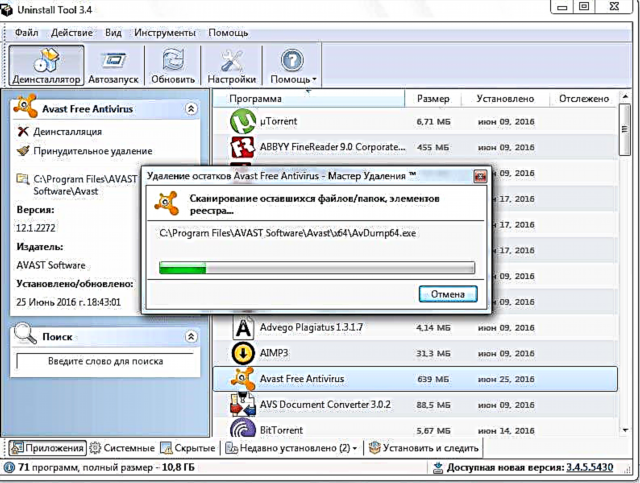
ಸ್ಕ್ಯಾನ್ ಮಾಡಿದ ನಂತರ ಮತ್ತು ಅವುಗಳನ್ನು ಕಂಡುಕೊಂಡ ನಂತರ, ಅವುಗಳನ್ನು ತೆಗೆದುಹಾಕಲು ಪ್ರೋಗ್ರಾಂ ದೃ mation ೀಕರಣವನ್ನು ಕೇಳುತ್ತದೆ. "ಅಳಿಸು" ಬಟನ್ ಕ್ಲಿಕ್ ಮಾಡಿ.

ತಪ್ಪಾಗಿ ತೆಗೆದುಹಾಕಲಾದ ಆಂಟಿವೈರಸ್ನ ಎಲ್ಲಾ ಅವಶೇಷಗಳನ್ನು ಇದು ಸ್ವಚ್ ans ಗೊಳಿಸುತ್ತದೆ, ನಂತರ ನೀವು ಮತ್ತೆ ಆಂಟಿವೈರಸ್ ಅನ್ನು ಸ್ಥಾಪಿಸಲು ಪ್ರಯತ್ನಿಸಬಹುದು.
ಆಂಟಿವೈರಸ್ನ ತಪ್ಪಾದ ಅಸ್ಥಾಪನೆ: ಸಮಸ್ಯೆಯ ಹಸ್ತಚಾಲಿತ ಪರಿಹಾರ
ಆದರೆ ಆಂಟಿವೈರಸ್ ಅನ್ನು ಅಸ್ಥಾಪಿಸುವ ಸಮಯದಲ್ಲಿ ಪ್ರೋಗ್ರಾಂಗಳನ್ನು ಅಸ್ಥಾಪಿಸಲು ವಿಶೇಷ ಉಪಯುಕ್ತತೆಯನ್ನು ಸ್ಥಾಪಿಸದಿದ್ದರೆ ಏನು ಮಾಡಬೇಕು. ಈ ಸಂದರ್ಭದಲ್ಲಿ, ಎಲ್ಲಾ "ಬಾಲಗಳನ್ನು" ಕೈಯಾರೆ ಸ್ವಚ್ clean ಗೊಳಿಸುವುದು ಅವಶ್ಯಕ.
ಫೈಲ್ ಮ್ಯಾನೇಜರ್ ಬಳಸಿ ಪ್ರೋಗ್ರಾಂ ಫೈಲ್ಸ್ ಡೈರೆಕ್ಟರಿಗೆ ಹೋಗಿ. ಈ ಹಿಂದೆ ಕಂಪ್ಯೂಟರ್ನಲ್ಲಿ ಸ್ಥಾಪಿಸಲಾದ ಆಂಟಿವೈರಸ್ ಹೆಸರಿನ ಫೋಲ್ಡರ್ ಅನ್ನು ನಾವು ಹುಡುಕುತ್ತಿದ್ದೇವೆ. ಎಲ್ಲಾ ವಿಷಯಗಳೊಂದಿಗೆ ಈ ಫೋಲ್ಡರ್ ಅನ್ನು ಅಳಿಸಿ.

ಮುಂದೆ, ತಾತ್ಕಾಲಿಕ ಆಂಟಿವೈರಸ್ ಫೈಲ್ಗಳೊಂದಿಗೆ ಫೋಲ್ಡರ್ ಅನ್ನು ಅಳಿಸಿ. ಸಮಸ್ಯೆಯೆಂದರೆ ವಿಭಿನ್ನ ಆಂಟಿವೈರಸ್ ಪ್ರೋಗ್ರಾಂಗಳಿಗಾಗಿ ಇದನ್ನು ಬೇರೆ ಬೇರೆ ಸ್ಥಳಗಳಲ್ಲಿ ಇರಿಸಬಹುದು ಮತ್ತು ಆದ್ದರಿಂದ ಈ ಆಂಟಿವೈರಸ್ನ ಸೂಚನೆಗಳನ್ನು ಓದುವುದರ ಮೂಲಕ ಅಥವಾ ಇಂಟರ್ನೆಟ್ನಲ್ಲಿ ಉತ್ತರವನ್ನು ಕಂಡುಹಿಡಿಯುವ ಮೂಲಕ ಮಾತ್ರ ನೀವು ಈ ಫೋಲ್ಡರ್ನ ಸ್ಥಳವನ್ನು ಕಂಡುಹಿಡಿಯಬಹುದು.
ನಾವು ಫೈಲ್ಗಳು ಮತ್ತು ಫೋಲ್ಡರ್ಗಳನ್ನು ಅಳಿಸಿದ ನಂತರ, ರಿಮೋಟ್ ಆಂಟಿವೈರಸ್ಗೆ ಸಂಬಂಧಿಸಿದ ನಮೂದುಗಳಿಂದ ನಾವು ನೋಂದಾವಣೆಯನ್ನು ಸ್ವಚ್ clean ಗೊಳಿಸಬೇಕು. ವಿಶೇಷ ಪ್ರೋಗ್ರಾಂ ಬಳಸಿ ಇದನ್ನು ಮಾಡಬಹುದು, ಉದಾಹರಣೆಗೆ CCleaner.

ನೀವು ಅನುಭವಿ ಬಳಕೆದಾರರಾಗಿದ್ದರೆ, ಅಂತರ್ನಿರ್ಮಿತ ನೋಂದಾವಣೆ ಸಂಪಾದಕವನ್ನು ಬಳಸಿಕೊಂಡು ಅಸ್ಥಾಪಿಸಲಾದ ಆಂಟಿವೈರಸ್ಗೆ ಸಂಬಂಧಿಸಿದ ಎಲ್ಲಾ ಅನಗತ್ಯ ನಮೂದುಗಳನ್ನು ನೀವು ಹಸ್ತಚಾಲಿತವಾಗಿ ಅಳಿಸಬಹುದು. ಆದರೆ ನೀವು ಇದನ್ನು ಬಹಳ ಎಚ್ಚರಿಕೆಯಿಂದ ಮಾಡಬೇಕಾಗಿದೆ, ಏಕೆಂದರೆ ನೀವು ವ್ಯವಸ್ಥೆಗೆ ಗಂಭೀರವಾಗಿ ಹಾನಿಯಾಗಬಹುದು.

ಶುಚಿಗೊಳಿಸುವಿಕೆಯು ಪೂರ್ಣಗೊಂಡ ನಂತರ, ಅವಾಸ್ಟ್ ಆಂಟಿವೈರಸ್ ಅನ್ನು ಮತ್ತೆ ಸ್ಥಾಪಿಸಲು ಪ್ರಯತ್ನಿಸಿ.
ಪ್ರಮುಖ ಸಿಸ್ಟಮ್ ನವೀಕರಣಗಳ ಕೊರತೆ
ಅವಾಸ್ಟ್ ಆಂಟಿವೈರಸ್ ಅನ್ನು ಸ್ಥಾಪಿಸಲು ಸಾಧ್ಯವಾಗದ ಒಂದು ಕಾರಣವೆಂದರೆ ಕೆಲವು ಪ್ರಮುಖ ವಿಂಡೋಸ್ ನವೀಕರಣಗಳು, ನಿರ್ದಿಷ್ಟವಾಗಿ ಎಂಎಸ್ ವಿಷುಯಲ್ ಸಿ ++ ಪ್ಯಾಕೇಜ್ಗಳಲ್ಲಿ ಒಂದನ್ನು ಕಂಪ್ಯೂಟರ್ನಲ್ಲಿ ಸ್ಥಾಪಿಸಲಾಗಿಲ್ಲ.
ಅಗತ್ಯವಿರುವ ಎಲ್ಲಾ ನವೀಕರಣಗಳನ್ನು ಎಳೆಯಲು, ನಿಯಂತ್ರಣ ಫಲಕಕ್ಕೆ ಹೋಗಿ, ಮತ್ತು "ಸಿಸ್ಟಮ್ ಮತ್ತು ಭದ್ರತೆ" ವಿಭಾಗಕ್ಕೆ ಹೋಗಿ.

ಮುಂದೆ, "ನವೀಕರಣಗಳಿಗಾಗಿ ಪರಿಶೀಲಿಸಿ" ಎಂಬ ನಮೂದನ್ನು ಕ್ಲಿಕ್ ಮಾಡಿ.
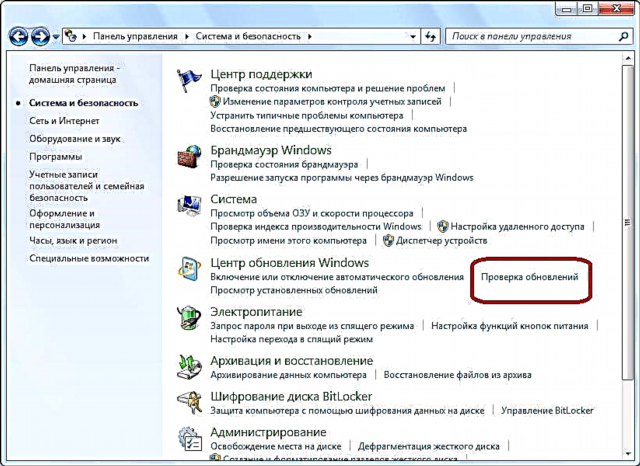
ಅಸ್ಥಾಪಿಸಲಾದ ನವೀಕರಣಗಳಿದ್ದರೆ, "ನವೀಕರಣಗಳನ್ನು ಸ್ಥಾಪಿಸು" ಬಟನ್ ಕ್ಲಿಕ್ ಮಾಡಿ.

ನವೀಕರಣಗಳು ಡೌನ್ಲೋಡ್ ಮಾಡಿದ ನಂತರ, ನಾವು ಕಂಪ್ಯೂಟರ್ ಅನ್ನು ರೀಬೂಟ್ ಮಾಡುತ್ತೇವೆ ಮತ್ತು ಅವಾಸ್ಟ್ ಆಂಟಿವೈರಸ್ ಅನ್ನು ಮತ್ತೆ ಸ್ಥಾಪಿಸಲು ಪ್ರಯತ್ನಿಸುತ್ತೇವೆ.
ವೈರಸ್ಗಳು
ಕೆಲವು ವೈರಸ್ಗಳು ಕಂಪ್ಯೂಟರ್ನಲ್ಲಿ ಇದ್ದರೆ, ಅವಾಸ್ಟ್ ಸೇರಿದಂತೆ ಆಂಟಿ-ವೈರಸ್ ಪ್ರೋಗ್ರಾಂಗಳ ಸ್ಥಾಪನೆಯನ್ನು ನಿರ್ಬಂಧಿಸಬಹುದು. ಆದ್ದರಿಂದ, ಇದೇ ರೀತಿಯ ಸಮಸ್ಯೆಯ ಸಂದರ್ಭದಲ್ಲಿ, ಅನುಸ್ಥಾಪನೆಯ ಅಗತ್ಯವಿಲ್ಲದ ಆಂಟಿ-ವೈರಸ್ ಉಪಯುಕ್ತತೆಯೊಂದಿಗೆ ದುರುದ್ದೇಶಪೂರಿತ ಕೋಡ್ಗಾಗಿ ಸಿಸ್ಟಮ್ ಅನ್ನು ಸ್ಕ್ಯಾನ್ ಮಾಡಲು ಇದು ಅರ್ಥಪೂರ್ಣವಾಗಿದೆ, ಉದಾಹರಣೆಗೆ, ಡಾ.ವೆಬ್ ಕ್ಯೂರ್ಇಟ್. ಅಥವಾ, ಇನ್ನೂ ಉತ್ತಮ, ಸೋಂಕುರಹಿತ ಮತ್ತೊಂದು ಕಂಪ್ಯೂಟರ್ನಿಂದ ವೈರಸ್ಗಳಿಗಾಗಿ ಹಾರ್ಡ್ ಡ್ರೈವ್ ಅನ್ನು ಪರಿಶೀಲಿಸಿ.

ಸಿಸ್ಟಮ್ ವೈಫಲ್ಯ
ಒಟ್ಟಾರೆಯಾಗಿ ಆಪರೇಟಿಂಗ್ ಸಿಸ್ಟಮ್ ಹಾನಿಗೊಳಗಾದರೆ ಅವಾಸ್ಟ್ ಆಂಟಿವೈರಸ್ ಅನ್ನು ಸ್ಥಾಪಿಸಲಾಗುವುದಿಲ್ಲ. ಈ ವೈಫಲ್ಯದ ಸಂಕೇತವೆಂದರೆ ನೀವು ಅವಾಸ್ಟ್ ಮಾತ್ರವಲ್ಲ, ಇತರ ಅಪ್ಲಿಕೇಶನ್ಗಳನ್ನು ಸಹ ಸ್ಥಾಪಿಸಲು ಸಾಧ್ಯವಾಗುತ್ತಿಲ್ಲ, ಆಂಟಿವೈರಸ್ ಅಲ್ಲದವುಗಳೂ ಸಹ.
ಹಾನಿಯ ಸಂಕೀರ್ಣತೆಗೆ ಅನುಗುಣವಾಗಿ, ವ್ಯವಸ್ಥೆಯನ್ನು ಚೇತರಿಕೆ ಹಂತಕ್ಕೆ ತಿರುಗಿಸುವ ಮೂಲಕ ಅಥವಾ ಆಪರೇಟಿಂಗ್ ಸಿಸ್ಟಮ್ ಅನ್ನು ಸಂಪೂರ್ಣವಾಗಿ ಮರುಸ್ಥಾಪಿಸುವ ಮೂಲಕ ಇದನ್ನು ಪರಿಗಣಿಸಲಾಗುತ್ತದೆ.
ನೀವು ನೋಡುವಂತೆ, ಅವಾಸ್ಟ್ ಆಂಟಿವೈರಸ್ ಪ್ರೋಗ್ರಾಂ ಅನ್ನು ಸ್ಥಾಪಿಸುವ ಅಸಾಧ್ಯತೆಯನ್ನು ಗುರುತಿಸುವಾಗ, ಮೊದಲನೆಯದಾಗಿ, ಸಮಸ್ಯೆಯ ಕಾರಣಗಳನ್ನು ಸ್ಥಾಪಿಸುವುದು ಅವಶ್ಯಕ. ಕಾರಣಗಳನ್ನು ಸ್ಥಾಪಿಸಿದ ನಂತರ, ಅವುಗಳ ಸ್ವರೂಪವನ್ನು ಅವಲಂಬಿಸಿ, ಮೇಲಿನ ಒಂದು ವಿಧಾನದಿಂದ ಸಮಸ್ಯೆಯನ್ನು ಪರಿಹರಿಸಲಾಗುತ್ತದೆ.











